Como instalar Fortnite no Ubuntu pelo PlayOnLinux (how to install Fortnite by PlayOnLinux)
ATENÇÃO:
Este tutorial ensina apenas como instalar o Epic Games Launcher e o Fortnite no Ubuntu, não garanto que o Battle Royale e outros modos funcionem.
Obs: Após inúmeras tentativas obtive sucesso em sua instalação, no entanto, ocorre alguns problemas quando o jogo vai iniciar, bem provável que seja pela configuração do meu computador, que não corresponde aos requisitos mínimos do jogo... Mas caso alguém siga o tutorial e consiga obter sucesso, por favor deixe seu comentário aqui no blog!
1º Baixe o Epic Games Launcher
Download aqui: https://www.epicgames.com/unrealtournament/download
2º Agora você irá Configurar seu PlayOnLinux para o wine 2.13-staging.
Agora vá em 'Configurar' --> click em 'novo' --> 64 bits windows installation --> Selecione a versão do wine que você instalou (2.13-staging) --> O nome a ser colocado pode ser 'Fortnite'.
Pronto, você terá algo parecido com essa imagem a cima.
Próximo passo é você ir em 'Wine' e clicar em 'Configurar o Wine'.
Você irá selecionar a Versão do Windows: para Windows 7.
3º Algo interessante de fazer, antes de executar o Launcher. exe é baixar e instalar alguns componentes, que ajudará no funcionamento tanto do Launcher, quanto do jogo.
Na aba 'Diversos', você irá em 'Abrir o Shell'. Ao abrir uma especie de "Terminal". Você copiará os seguintes comandos e colará lá (lembrando que Ctrl+C não funciona, então dê um click com a tecla direita do mouse no terminal, para colar):
wget https://raw.githubusercontent.com/Winetricks/winetricks/master/src/winetricks
chmod +x winetricks
sh winetricks corefonts dotnet452 vcrun2010 vcrun2012 vcrun2013 vcrun2015 wininet xact xinput
ps: se estiver tendo algum problema para instalar estes componentes pelo winetricks, então execute um por vez, exemplo:
sh winetricks vcrun2013
4º Para complementar...
Em 'Instalar Componentes', instale os seguintes componentes (dlls):
LunaTheme, mdac28, mono28, wininet, directx9, d3dx9, d3dx10, d3dx11, d3dcompiler_43
5º Por fim, em 'Configurar o wine' vá na aba 'biblioteca' e encontre:
>> msxml; ole32; oleaut32; riched20; riched32; rpcrt4. E adicione todos eles!
>> Já para 'dsound': adicione, depois localize ele na lista a baixo, click nele e na seguida em editar, defina dsound para 'Embutida depois Nativa'.
>> Por fim 'shcore': Adicione, encontre-o, e em editar desative ele.
6º Pronto, agora já podemos instalar o Launcher. Vá na aba 'Diversos' e click em 'Rodar um arquivo .exe em um drive virtual'. Procure o arquivo de download feito no primeiro passo e dê um OK.
Quando o programa estiver sendo executado, não altere nada, apenas avançar, avançar, até chegar em finalizar. Acredito que após a instalação o Launcher irá baixar uns pacotes para atualizar e depois, talvez irá travar (seu bug é notavel e pode ser visto nesse video: https://www.youtube.com/watch?v=XGBR9xyPF8g).
Para resolver esse problema você irá em 'Geral' e depois 'Argumentos' e adicionará lá:
-SkipBuildPatchPrereq
ou
-SkipBuildPatchPrereq -opengl
E deixar da mesma forma, como pode ser visto na imagem a cima. E é aqui que seu Launcher já estará funcionando, assim o próximo passo é logar em sua conta epic games e baixar o fortnite.
Na aba 'Geral' vá em 'Faça um novo atalho a partir deste drive virtual'. Lá você selecionará o 'EpicGamesLauncher', e depois que finalizar esse atalho, selecione o 'FortniteClient-Win64-Shipping.exe'.
Para iniciar o executável do jogo"FortniteClient-Win64-Shipping.exe" clique em seu ícone (localizado na parte superior esquerda), e depois vá para a aba 'Geral', adicione os seguintes parâmetros em 'Argumentos':
-epicapp = Fortnite -epicenv = Prod -EpicPortal -MCPRegion = NA
ou
-epicapp = Fortnite -epicenv = Prod -EpicPortal -nobe
Ps1:
A partir desse passo, não consegui avançar muito. Caso você que está lendo consiga, deixe seu comentário. Caso teste outra versão do wine e funcione, também deixe nos comentários.
Ps2:
Abra o playonlinux e abra o editor de registro. Na seção HKEY_CURRENT_USER / Software / Wine / Direct3d, crie o valor dword "MaxVersionGL" value = 00030002.
Referências:
https://appdb.winehq.org/objectManager.php?sClass=version&iId=35574
https://lutris.net/games/fortnite/
Arquivos: d3d11.dll e dxgi.dll
https://github.com/doitsujin/dxvk/releases/download/v0.50/dxvk-0.50.tar.gz







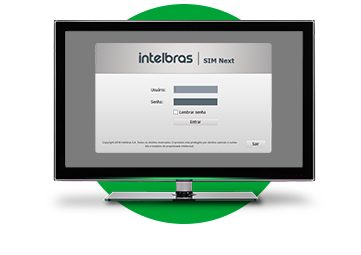
Oque e melhor linux gamer ou windows gamer
ResponderExcluirDependendo do jogo, pode ser que no linux rode melhor. Mas para isso é preciso rodar esse jogo na versão nativa do linux. Exemplo: pela plataforma steam é possivel encontrar muitos jogos que rodam em linux
ResponderExcluirnum sei se vai rodar
ResponderExcluirHoje não sei se ainda está rodando. Porém quando eu testei funcionou por 1 mês. Depois parou de rodar pois o Fortnite identificava que o linux era algum tipo hack e me expulsavam do jogo.
ResponderExcluir